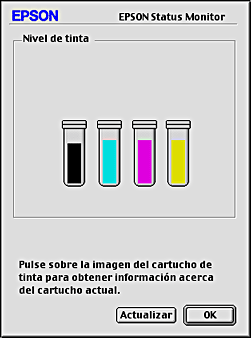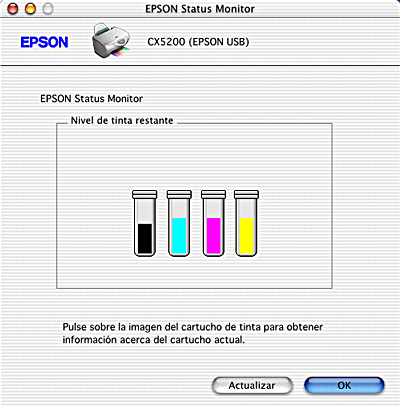Mantenimiento / Sustitución de cartuchos de tinta
Comprobación del suministro de tinta
 Con el panel de control
Con el panel de control
 Para los usuarios de Windows
Para los usuarios de Windows
 Para los usuarios de Macintosh
Para los usuarios de Macintosh
Puede comprobar la cantidad de tinta que queda en los cartuchos desde el producto o desde el ordenador.
 |
Nota:
|
 | |
Después de sustituir el cartucho de tinta, si quedaba poca tinta podría aparecer como vacío. Cuando aparezca un mensaje indicando que queda poca tinta, prepare un nuevo cartucho.
|
|
Con el panel de control
Puede comprobar la cantidad de tinta que queda en los cartuchos con el panel de control.
Pulse uno de los botones Menú varias veces hasta que aparezca Niveles de tinta en la pantalla LCD. Lo que queda de tinta se expresa en un porcentaje comprendido entre 0% y 100%, en incrementos de 10%.

[Arriba]
Para los usuarios de Windows
Puede comprobar la cantidad de tinta que queda en los cartuchos de tinta tanto con EPSON Status Monitor 3 como con el Contador de avance. Consulte la sección correspondiente más abajo para conocer más detalles.
EPSON Status Monitor 3
Abra EPSON Status Monitor 3 de una de estas formas.
-
Haga doble clic en el icono de acceso directo con forma de impresora de la barra de tareas de Windows. Si desea agregar un icono de acceso directo a la barra de tareas, consulte Preferencias de Monitorización.
-
Abra el software de la impresora, haga clic en la ficha Utilidades y luego en el botón EPSON Status Monitor 3.
Aparecerá un gráfico indicando la cantidad de tinta restante.

 |
Nota:
|
 | |
Si alguno de los cartuchos de tinta instalado en la impresora está roto, es incompatible con el modelo de la impresora, o está mal instalado, EPSON StatusMonitor 3 no mostrará un cálculo correcto de la cantidad de tinta restante en ninguno de los cartuchos. Asegúrese de sustituir o reinstalar el cartucho de tinta cuando se lo indique EPSON Status Monitor 3.
|
|
Contador de avance
El cuadro de diálogo Contador de avance se abre automáticamente cada vez que se envía un trabajo de impresión a este producto. Puede comprobar la cantidad de tinta restante en este cuadro de diálogo.
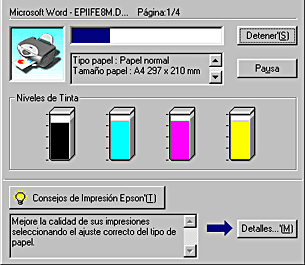

[Arriba]
Para los usuarios de Macintosh
Puede comprobar la cantidad de tinta que queda en los cartuchos con StatusMonitor. Siga estos pasos.
Para los usuarios de Mac OS 8.6 hasta 9.x
 |
Haga clic en la opción Imprimir o Ajustar página del menú Archivo. Aparecerá el cuadro de diálogo Imprimir.
|
 |
Haga clic en el icono  Utilidades y luego en el botón EPSON StatusMonitor del cuadro de diálogo Utilidades. Utilidades y luego en el botón EPSON StatusMonitor del cuadro de diálogo Utilidades.
|
Aparecerá un gráfico que muestra la cantidad de tinta restante.
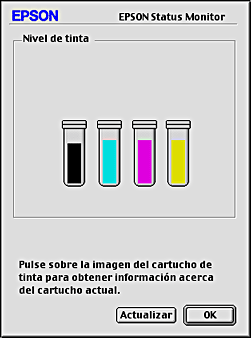
 |
Nota:
|
 | -
El gráfico muestra la cantidad de tinta que quedaba cuando se abrió EPSON StatusMonitor por primera vez. Para actualizar la información sobre el nivel de tinta, haga clic en el botón Actualizar.
|
|
 | -
En cuanto al cartucho de tinta de color, el color con una menor cantidad de tinta es el que determina el nivel indicado para todos los colores del cartucho.
|
|
Para los usuarios de Mac OS X
 |
Haga doble clic en Macintosh HD (ajuste predeterminado), haga doble clic en la carpeta Aplicación, y luego haga doble clic en el icono EPSON Printer Utility. Aparecerá la ventana Lista de Impresión.
|
 |
Seleccione su impresora, y haga clic en Aceptar. Aparecerá el cuadro de diálogo EPSON Printer Utility.
|
 |
Haga clic en el botón EPSON Status Monitor. Aparecerá el cuadro de diálogo Status Monitor.
|
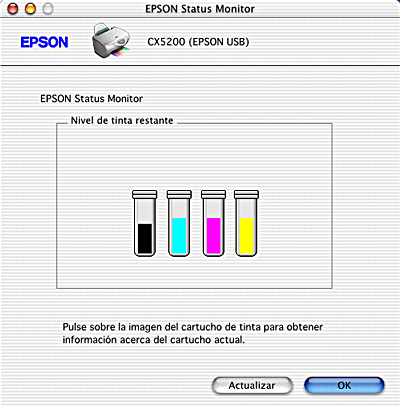
 |
Nota:
|
 | -
El gráfico muestra la cantidad de tinta que quedaba cuando se abrió EPSON Status Monitor por primera vez. Para actualizar la información sobre el nivel de tinta, haga clic en el botón Actualizar.
|
|
 | -
En cuanto al cartucho de tinta de color, el color con una menor cantidad de tinta es el que determina el nivel indicado para todos los colores del cartucho.
|
|

[Arriba]
 Con el panel de control
Con el panel de control Para los usuarios de Windows
Para los usuarios de Windows Para los usuarios de Macintosh
Para los usuarios de MacintoshCon el panel de control
Para los usuarios de Windows
Para los usuarios de Macintosh

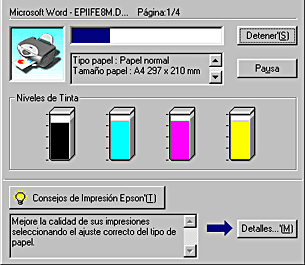


 Utilidades y luego en el botón EPSON StatusMonitor del cuadro de diálogo Utilidades.
Utilidades y luego en el botón EPSON StatusMonitor del cuadro de diálogo Utilidades.